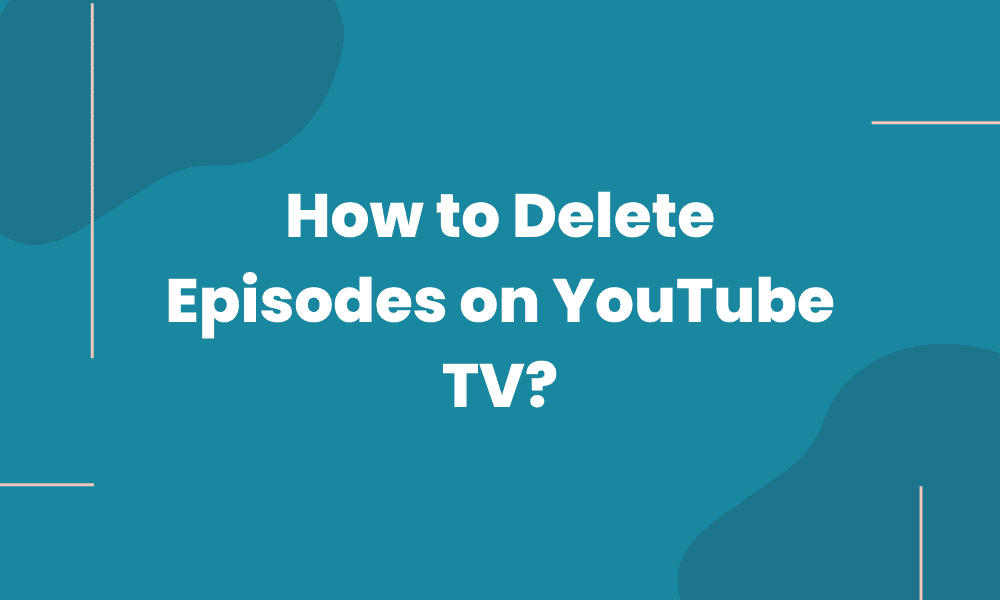Buscando una ayuda sobre ¿Cómo eliminar episodios en YouTube TV?
Android se usó inicialmente para teléfonos inteligentes y tabletas, pero ahora también se usa en televisores, consolas de juegos, cámaras digitales y otros dispositivos electrónicos.
En este post, tenemos una ayuda sobre ¿Cómo eliminar episodios en YouTube TV?
Siga todos los pasos correctamente. Consulte nuestras Preguntas frecuentes para obtener más información para resolver el problema.
Android también es muy famoso entre los fabricantes de dispositivos porque obtienen el sistema operativo rápido y personalizable fácilmente disponible para sus teléfonos inteligentes sin pagar un solo centavo. El desarrollo de aplicaciones para ejecutarse en Android busca la disponibilidad de entornos favorables como Java Software Development Kit (JDK), Android Studio o Eclipse, en equipo con un dispositivo virtual emulado para realizar pruebas en las aplicaciones creadas.
¿Cómo eliminar episodios en YouTube TV?
El servicio Cloud DVR de YouTube es una de las mejores opciones en entretenimiento televisivo, ya que permite a los usuarios programar y grabar videos ilimitados. En este artículo, guiaremos a los usuarios sobre ¿Cómo eliminar episodios en YouTube TV?
Cómo Eliminar episodios en YouTube TV a través del escritorio?
Esta guía muestra a los usuarios cómo eliminar grabaciones programadas a través del escritorio. Tenga en cuenta que no puede eliminar manualmente los episodios guardados (los que ya están grabados). Esta guía cubre cómo eliminar y eliminar grabaciones programadas que aún no se han realizado. Vea los pasos a continuación:
- Ve a la Televisión de YouTube sitio web.
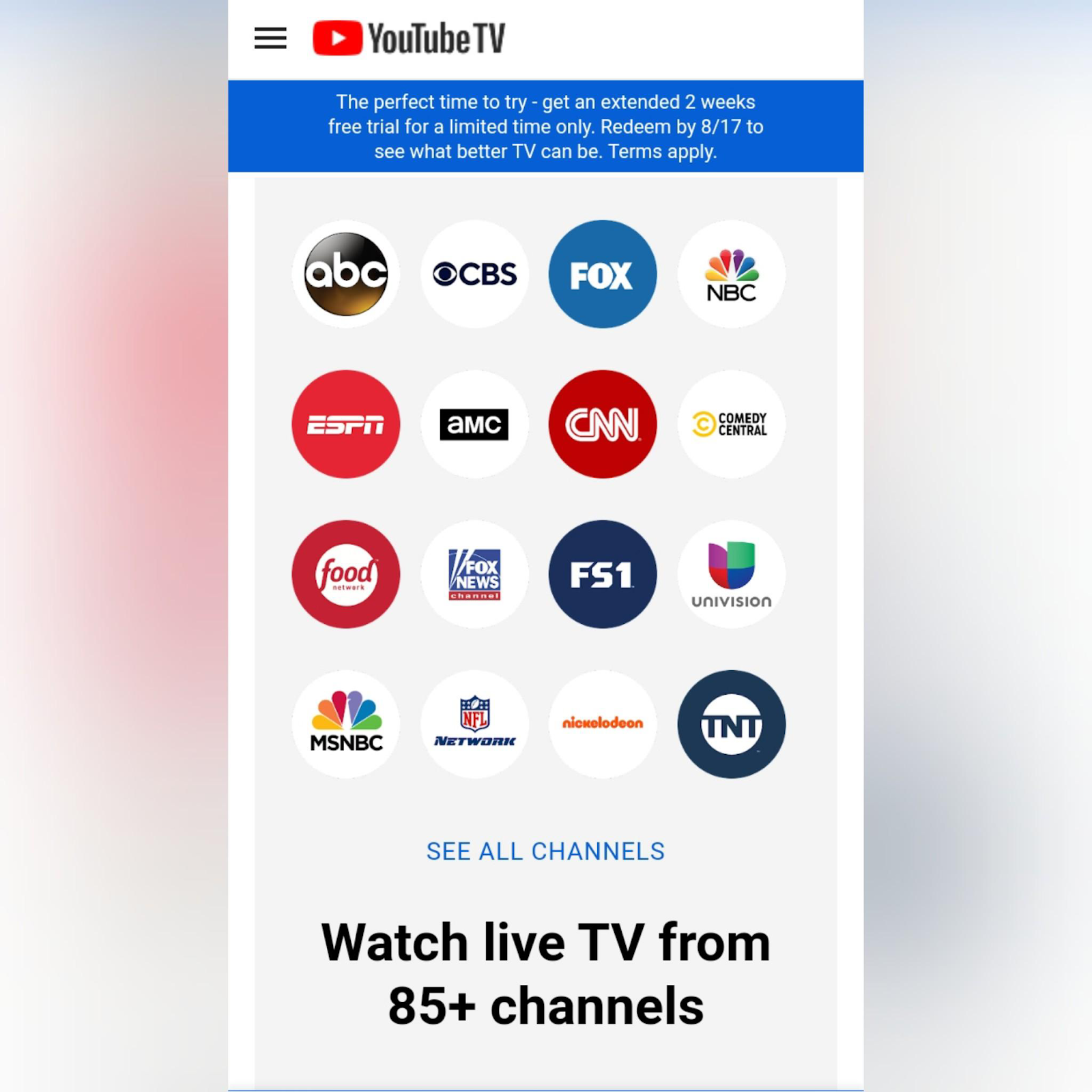
- Iniciar sesión en su cuenta.
- Busque la pestaña Biblioteca y haga clic en ella.
- Busque la película o el programa que desea eliminar.
- Haga clic en él para ingresar a la página de la película/espectáculo.
- Haga clic en el icono de marca de verificación. Eliminará efectivamente la película o programa seleccionado de la biblioteca.
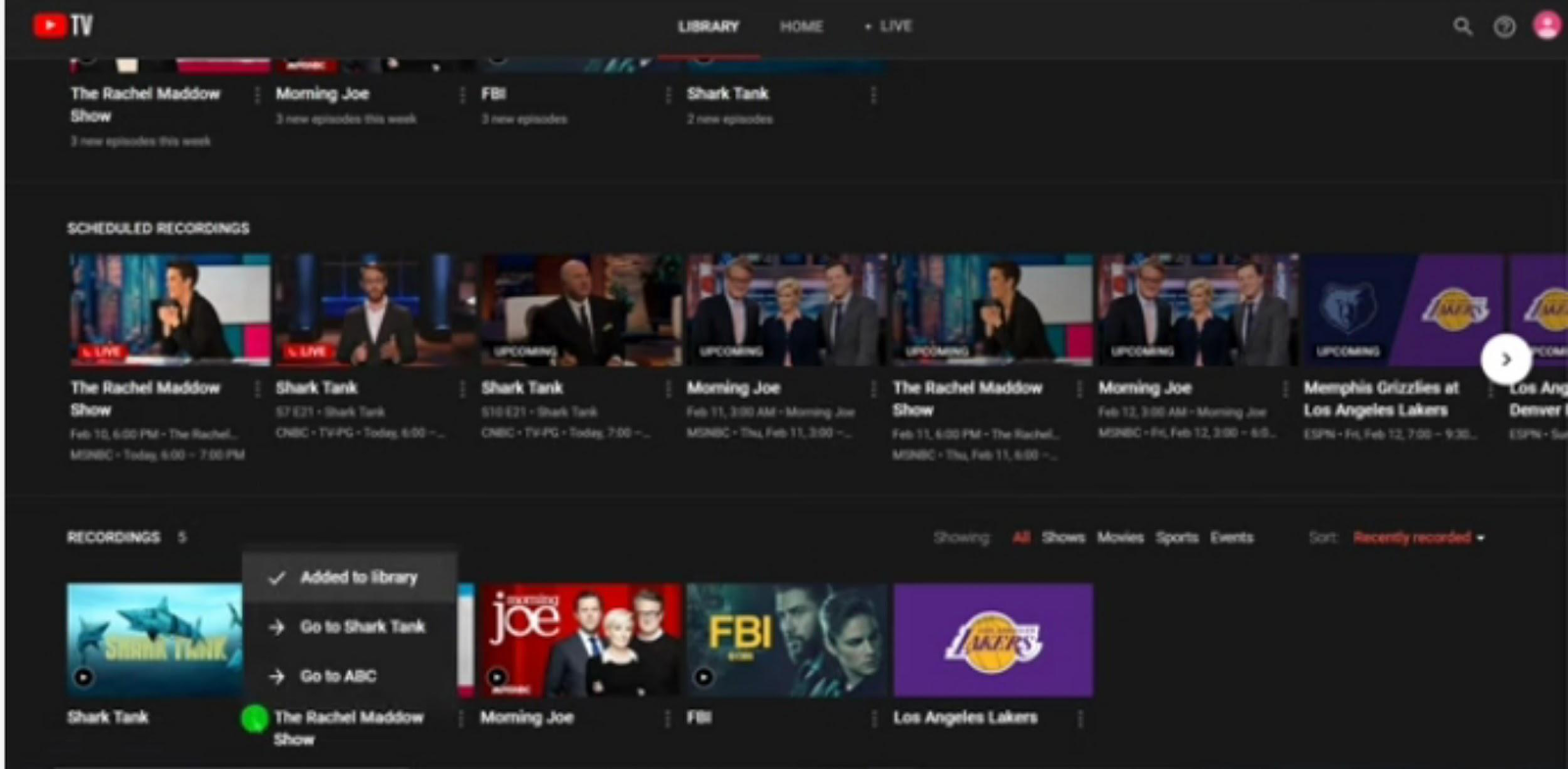
Cómo Eliminar episodios en YouTube TV ¿vía movil?
Esta guía muestra a los usuarios cómo eliminar grabaciones programadas en su dispositivo móvil a través de la aplicación. Tenga en cuenta que los episodios guardados (los que ya están grabados) en YouTube no se pueden eliminar manualmente. Esta guía cubre cómo eliminar y eliminar grabaciones programadas que aún no se han realizado. Vea los pasos a continuación:
- Toque la aplicación YouTube TV en su pantalla de inicio o biblioteca de aplicaciones.
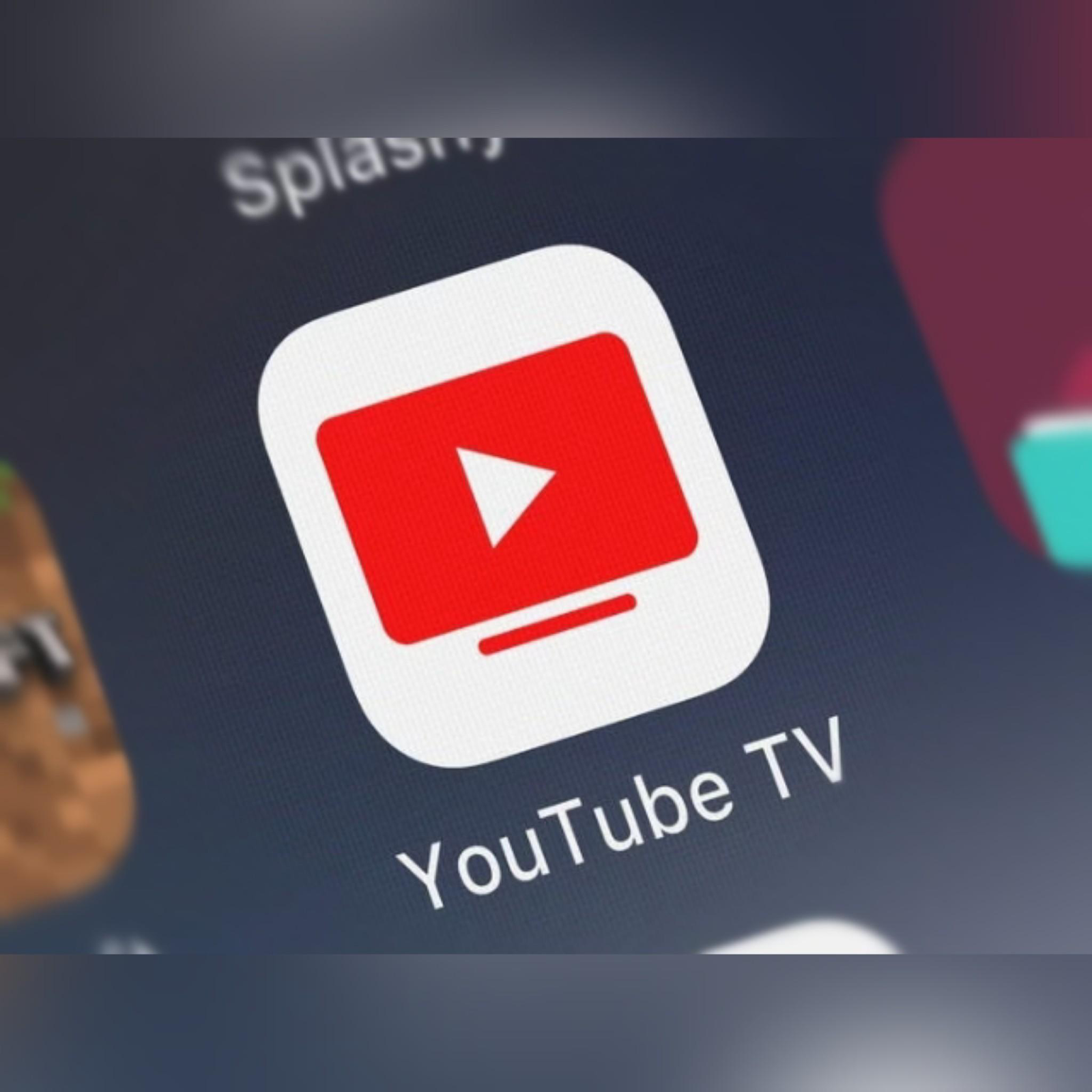
- Iniciar sesión en su cuenta. (Si aún no ha iniciado sesión)
- Encuentra la película o el programa que deseas eliminar
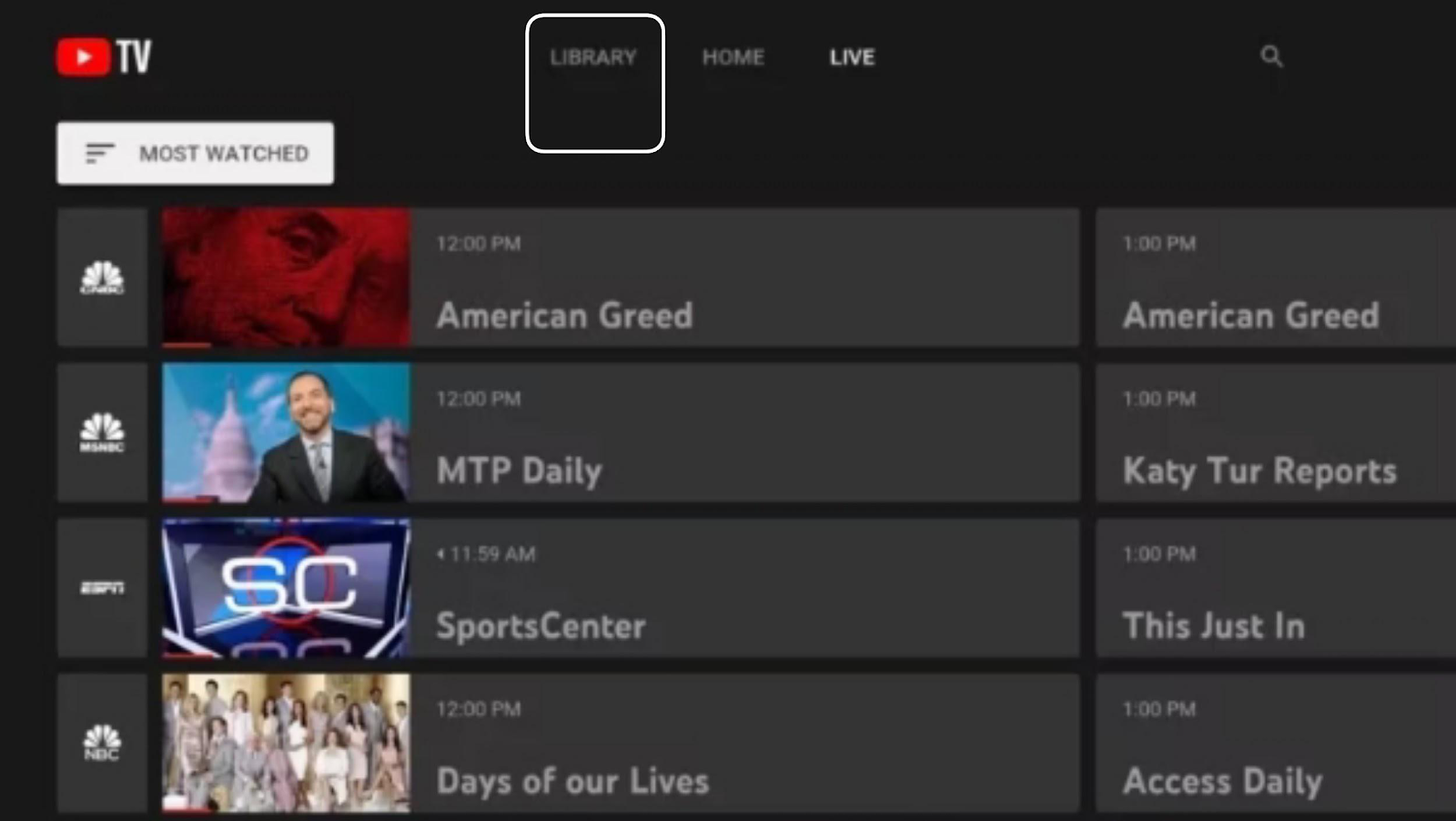
- Toque para abrir la página de la película o el programa en la aplicación
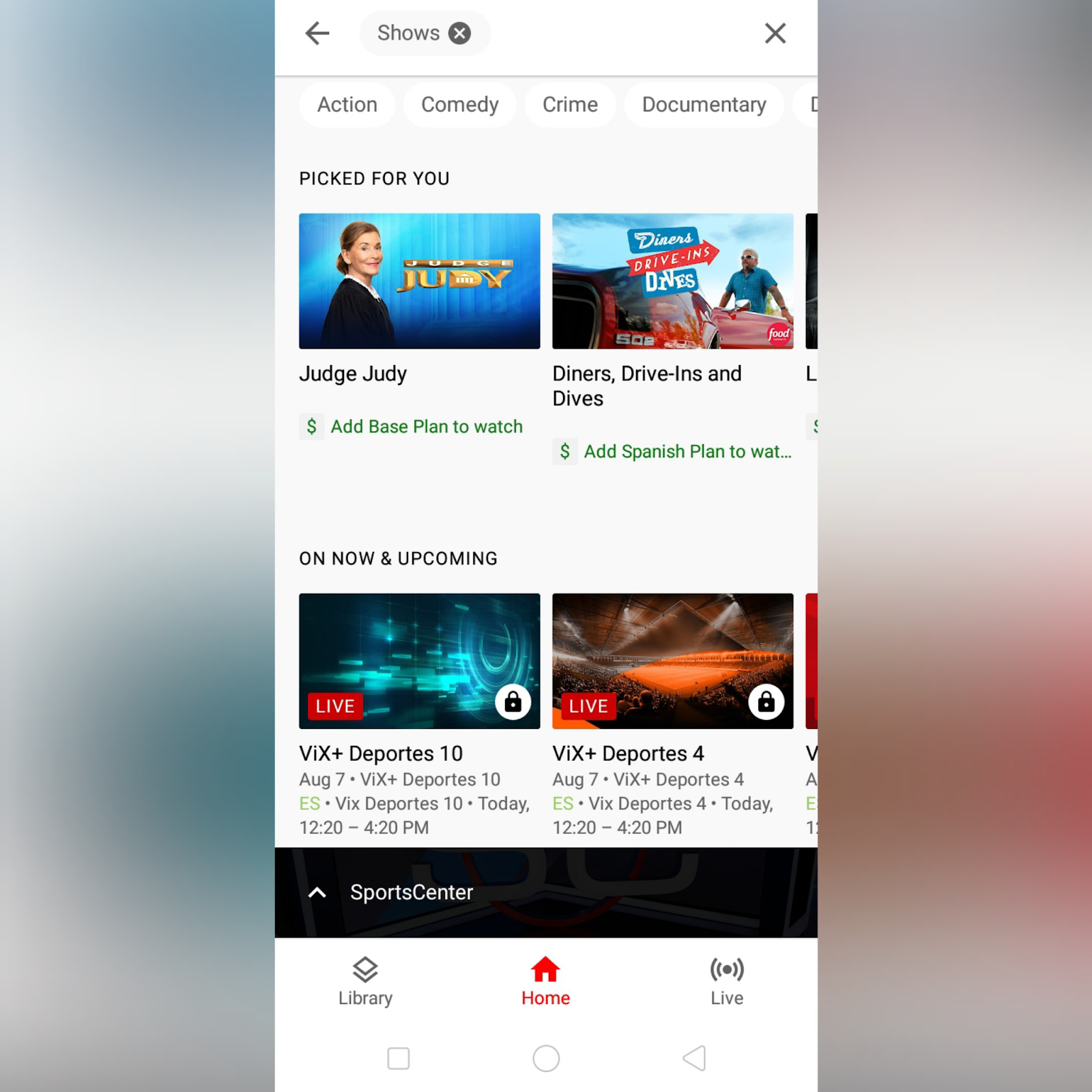
- Busque el icono de marca de verificación y tóquelo para eliminar la película o el programa de la biblioteca.
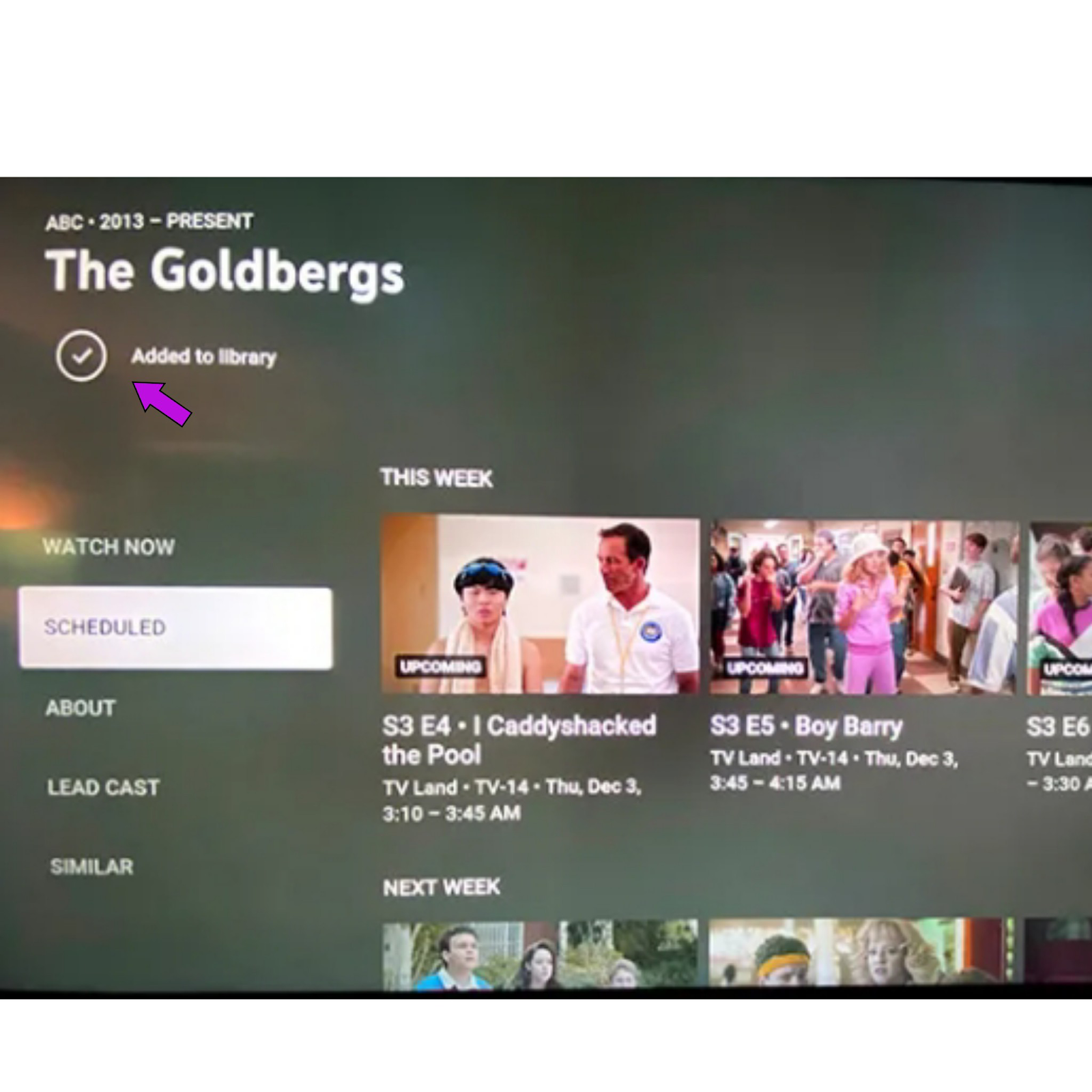
Si bien los usuarios no pueden eliminar manualmente los programas que ya están guardados en la biblioteca, YouTube TV los elimina automáticamente después de 9 meses a partir de la fecha de descarga.
preguntas frecuentes en vídeos de YouTube
Si bien actualmente no hay forma de eliminar grabaciones manualmente, todas las películas y programas se eliminan automáticamente de la biblioteca después de 9 meses a partir de la fecha de descarga.
YouTube TV elimina las grabaciones después del período de 9 meses, ya sea que los usuarios hayan visto esa grabación o no.
Sí tu puedes. Vuelva a agregar las grabaciones eliminadas para restaurarlas en su biblioteca. Esto actualizará su cuenta regresiva de 9 meses desde el principio.
La función Cloud DVR de YouTube TV ofrece la característica única de grabaciones ilimitadas. Puede grabar una cantidad infinita de películas y programas en YouTube TV.
Al contrario de su nombre, YouTube TV también es compatible con teléfonos, tabletas y computadoras. El DVR en la nube le permite llevar sus programas favoritos a cualquier lugar junto con sus dispositivos móviles.
Eliminación automática de videos de YouTube
Si bien eliminar las grabaciones manualmente es un inconveniente para algunas personas, YouTube TV ofrece la eliminación automática, lo que elimina a los espectadores de la molestia de administrar manualmente la biblioteca. Los usuarios no necesitan preocuparse por los límites, ya que la función Cloud DVR les permite disfrutar de una cantidad ilimitada de películas y programas.